Win10触摸板手势设置方法
时间:2025-09-22 09:42:55 354浏览 收藏
学习文章要努力,但是不要急!今天的这篇文章《Win10触摸板手势设置教程》将会介绍到等等知识点,如果你想深入学习文章,可以关注我!我会持续更新相关文章的,希望对大家都能有所帮助!
可通过系统设置配置触摸板手势提升操作效率:先在“设置-设备-触摸板”中启用三指、四指手势实现切换应用、缩放等操作,再通过高级设置自定义拖拽功能,必要时重置为默认状态。
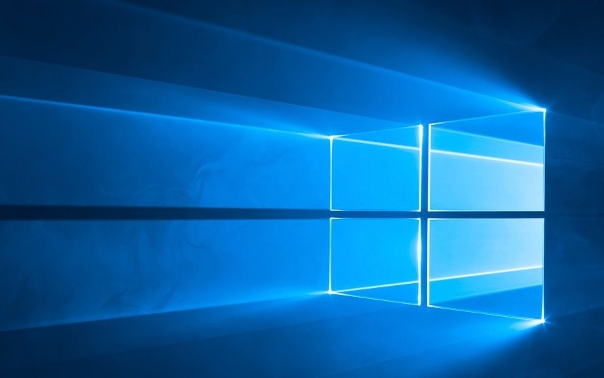
如果您在使用Windows 10笔记本时希望提升操作效率,但不知道如何配置触摸板的手势功能,则可以通过系统内置设置来实现多指滑动、缩放和切换应用等便捷操作。以下是详细的设置方法:
本文运行环境:Dell XPS 13,Windows 10 专业版
一、通过系统设置启用基础手势
Windows 10自带多种触摸板手势功能,用户可通过“设置”应用快速开启或更改三指、四指操作行为。这些手势能显著提升窗口管理和浏览体验。
1、按下键盘上的Win + I组合键,打开“设置”窗口。
2、点击【设备】选项,进入外设管理界面。
3、在左侧菜单中选择【触摸板】,右侧将显示当前触摸板的状态与可配置项。
4、向下滚动页面,找到“三指手势”选项,点击其下方的下拉菜单。
5、从列表中选择所需功能,例如切换应用、显示桌面或打开搜索。
6、继续向下查找“四指手势”设置区域,同样通过下拉菜单设定“轻扫”动作对应的功能,如切换虚拟桌面。
二、自定义高级手势操作
若预设手势无法满足个性化需求,用户可进入高级设置界面,对特定手势执行的动作进行深度定制,例如将三指拖拽用于移动窗口或选择文本。
1、在【触摸板】设置页面中,找到并点击“相关设置”下的高级手势配置链接。
2、进入新窗口后,在“三指手势”部分选择“拖移”操作。
3、点击右侧的操作选项,从弹出菜单中选择期望执行的任务,例如移动窗口或选择文本。
4、确认设置后关闭窗口,新规则将立即生效。
三、重置触摸板至默认状态
当自定义设置导致手势失灵或操作混乱时,可通过重置功能恢复出厂配置,确保所有手势正常工作。
1、返回【触摸板】主设置页面。
2、滚动到底部,找到并点击重置按钮。
3、等待系统完成重置过程,触摸板的所有手势将恢复为Windows 10默认配置。
以上就是《Win10触摸板手势设置方法》的详细内容,更多关于Win10触摸板,手势设置的资料请关注golang学习网公众号!
-
501 收藏
-
501 收藏
-
501 收藏
-
501 收藏
-
501 收藏
-
378 收藏
-
489 收藏
-
206 收藏
-
392 收藏
-
370 收藏
-
451 收藏
-
166 收藏
-
260 收藏
-
159 收藏
-
163 收藏
-
273 收藏
-
489 收藏
-

- 前端进阶之JavaScript设计模式
- 设计模式是开发人员在软件开发过程中面临一般问题时的解决方案,代表了最佳的实践。本课程的主打内容包括JS常见设计模式以及具体应用场景,打造一站式知识长龙服务,适合有JS基础的同学学习。
- 立即学习 543次学习
-

- GO语言核心编程课程
- 本课程采用真实案例,全面具体可落地,从理论到实践,一步一步将GO核心编程技术、编程思想、底层实现融会贯通,使学习者贴近时代脉搏,做IT互联网时代的弄潮儿。
- 立即学习 516次学习
-

- 简单聊聊mysql8与网络通信
- 如有问题加微信:Le-studyg;在课程中,我们将首先介绍MySQL8的新特性,包括性能优化、安全增强、新数据类型等,帮助学生快速熟悉MySQL8的最新功能。接着,我们将深入解析MySQL的网络通信机制,包括协议、连接管理、数据传输等,让
- 立即学习 500次学习
-

- JavaScript正则表达式基础与实战
- 在任何一门编程语言中,正则表达式,都是一项重要的知识,它提供了高效的字符串匹配与捕获机制,可以极大的简化程序设计。
- 立即学习 487次学习
-

- 从零制作响应式网站—Grid布局
- 本系列教程将展示从零制作一个假想的网络科技公司官网,分为导航,轮播,关于我们,成功案例,服务流程,团队介绍,数据部分,公司动态,底部信息等内容区块。网站整体采用CSSGrid布局,支持响应式,有流畅过渡和展现动画。
- 立即学习 485次学习
